◎iReal Proの使い方 第4弾 – サックス奏者おすすめ初期設定と速度・キーの変更方法
はじめに
こんにちは、大池夏機です。iReal Proの使い方について、今回はサックス奏者におすすめの初期設定と、速度・キーの変更方法について解説していきます。iReal Proは自動伴奏アプリで、サックスや他の楽器の練習にも最適です。まだお持ちでない方は、概要欄のURLからご購入いただけます。
iReal Proの奥深さ
iReal Proは非常に万能であり、さまざまな機能が備わっています。今回は特に初期設定と速度・キーの変更に焦点を当てて解説しますが、このアプリはさらに多彩な使い方ができるため、興味があればぜひ探求してみてください。
初期設定の変更方法
さて、まず初めに、初期設定を変更していきましょう。アプリ右上の歯車アイコンをタップします。そこから「コード表設定」を選択し、一番下にある「イチョウ」の項目を選択します。ここで、アルトサックスや他の楽器に合わせて適切なフラットを選択しましょう。これにより、伴奏と楽器の表示を合わせることができます。
速度の変更方法
次に、演奏の速度を変更する方法です。楽曲再生中に表示されているメトロノームのマークをタップし、プラスやマイナスボタンでテンポを調整できます。また、画面をタップして左右にスライドさせることで、より細かいテンポの調整が可能です。この機能を活用して、自分のペースに合った練習ができます。
キーの変更方法
最後に、楽曲のキーを変更する方法です。楽曲表示画面で右下にあるトーンの記号をタップし、表示されたタブから適切なキーを選択します。これにより、楽曲のキーを変更できます。特に他の演奏者や録音した曲に合わせたい場合に便利です。
まとめ
今回はiReal Proの初期設定や速度・キーの変更方法について解説しました。これらの設定を工夫することで、より快適にアプリを活用できるようになります。次回はリズムパターンの選択方法について解説しますので、お楽しみに。
最後までお読みいただき、ありがとうございました。iReal Proを使って素敵な演奏を楽しんでくださいね。それでは、次回もお楽しみに。バイバイ!

